Cómo transferir WhatsApp de Android a iPhone de manera efectiva
WhatsApp ya no es solo una herramienta de comunicación ampliamente utilizada; muchas personas confían en ella para conversaciones relacionadas con el trabajo y para almacenar datos importantes como contactos, mensajes y fotos. No estás solo si quieres transferir WhatsApp de Android a iPhone Sin problemas. El método más común es usar la aplicación Move to iOS de Apple, pero a muchas personas les preocupa perder datos, ya que esto requiere restablecer el iPhone. Afortunadamente, existen otros métodos confiables y este artículo lo guiará con cuatro métodos comunes y efectivos.
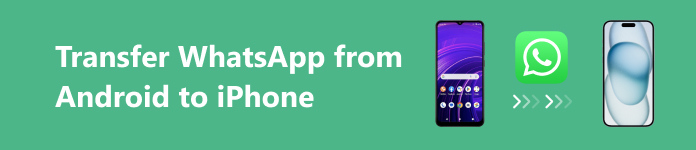
CONTENIDO DE LA PAGINA:
Parte 1. Preparación antes de transferir WhatsApp de Android a iPhone
Antes de pasar WhatsApp de un dispositivo Android a un iPhone, debes hacer algunas cosas en el dispositivo para aumentar la tasa de éxito de tu transmisión. A continuación, te presentamos algunos puntos clave que debes tener en cuenta.
• Versión de WhatsApp y configuración de la cuenta: Confirme que está utilizando la última versión de WhatsApp en su dispositivo y asegúrese de que su cuenta de WhatsApp esté vinculada al número de teléfono correcto, que será necesario para la verificación de la cuenta al configurar WhatsApp en su iPhone.
• Conexión estable a Internet: Una conexión a Internet estable es esencial para cualquier proceso de transferencia, especialmente si implica grandes cantidades de datos.
• Copias de seguridad: Se recomienda encarecidamente que hagas una copia de seguridad de tus datos de WhatsApp en tu dispositivo Android antes de comenzar la transferencia. Esta precaución garantiza que no perderás datos importantes incluso si algo sale mal durante la transferencia.
Parte 2. Las 3 mejores herramientas para transferir WhatsApp a un nuevo teléfono
Ahora que ambos teléfonos están preparados para la transferencia, es hora de explorar algunas de las herramientas más confiables para transferir WhatsApp a un teléfono nuevo. Si bien la opción Move to iOS es la más recomendada, no es la única opción. Otros métodos pueden ser más adecuados en determinadas situaciones, especialmente si desea evitar restablecer su iPhone.
Transferencia de WhatsApp de Apeaksoft [La más recomendada]
Transferencia Apeaksoft WhatsApp es la mejor herramienta por su interfaz fácil de usar y su impresionante rendimiento. Incluso si eres principiante, puedes empezar a utilizarla rápidamente. También ofrece opciones de copia de seguridad y restauración, lo que añade una capa adicional de seguridad para tus datos.
Descarga segura
Descarga segura
Paso 1. Descarga e instala Transferencia Apeaksoft WhatsApp en su computadora y ejecútelo siguiendo las instrucciones en pantalla. Abra y elija el Transferencia de WhatsApp sección en la página de inicio.

Paso 2. Luego de ingresar a la página de WhatsApp, seleccione Transferencia de dispositivo a dispositivoSi aún no lo has respaldado en la nube, puedes ir a Información opción a la derecha y haga una copia de seguridad directamente en su computadora.
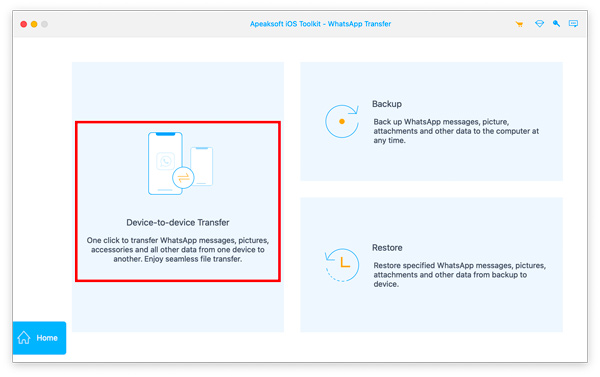
Paso 3. Luego, use cables USB para conectar ambos teléfonos a su computadora. Asegúrese de que el software reconozca ambos dispositivos y luego verifique que Fuente y Grupo destinatario Los dispositivos están correctamente identificados. Una vez confirmado, haga clic en el botón iniciar transferencia Botón para iniciar la transferencia de WhatsApp.
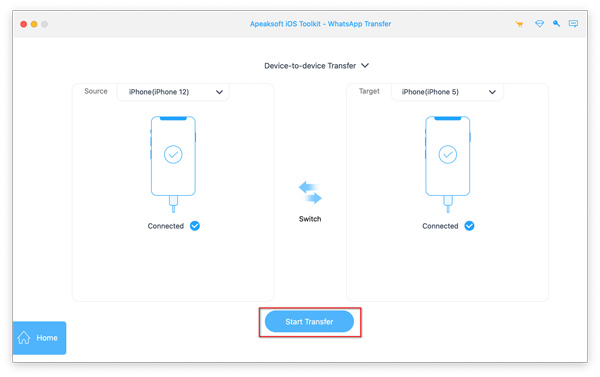
iTransor para WhatsApp
iMyFone iTransor es otra herramienta maravillosa para la transferencia de WhatsApp. Puede transferir chats, contactos y archivos multimedia importantes con facilidad. Sin embargo, solo se puede usar en un dispositivo a la vez. Por lo tanto, primero debe exportar chats de WhatsApp desde su dispositivo anterior al almacenamiento local en su computadora.
Paso 1. Primero, descargar iMyFone iTransor desde su sitio web oficial en su computadora. Conecte su iPhone antiguo a la computadora mediante cables USB, luego seleccione Exportar desde el dispositivo y hacer una copia de seguridad > Exportar desde el dispositivo desde el panel izquierdo.
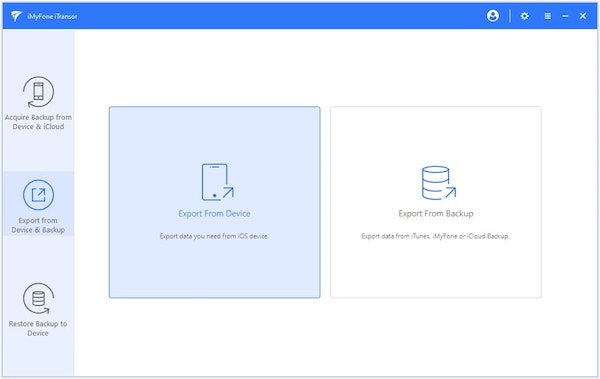
Paso 2. En la siguiente página se ordenarán todos los datos que se pueden exportar. El sistema los seleccionará todos por defecto. Si solo necesitas los datos de WhatsApp, desmarca la casilla. Seleccionar todo y selecciona WhatsAppCuando hayas terminado, haz clic en Escaneary su dispositivo será escaneado automáticamente.
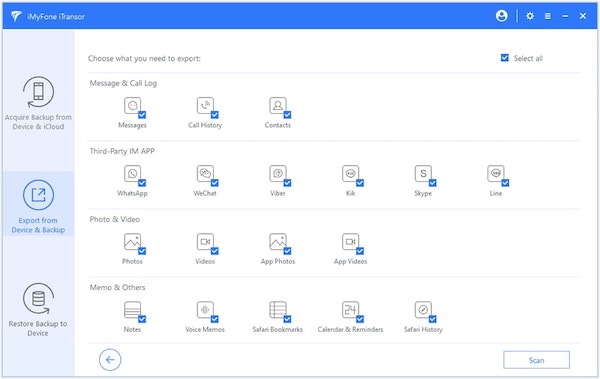
Paso 3. Espere hasta que la pantalla muestre que ha realizado la copia de seguridad correctamente y haga clic en Restaurar copia de seguridad en el dispositivo En la barra de herramientas izquierda, seleccione los datos que acaba de respaldar. Puede juzgarlos según la hora y el tipo de respaldo. Confirme y haga clic en Siguiente.
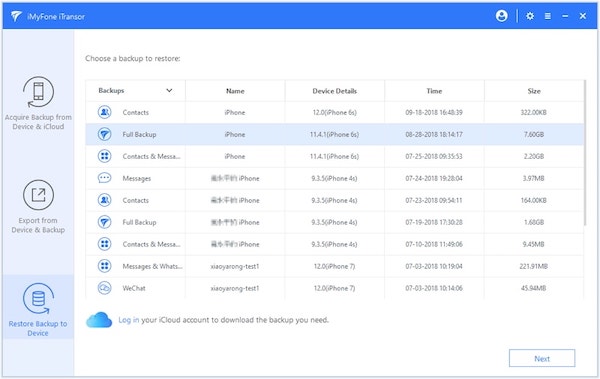
Tenorshare iCareFone para transferencia de WhatsApp
Transferencia de Tenorshare iCareFone ofrece una solución confiable para transferir WhatsApp de Android a iPhone. Sin embargo, es posible que experimentes velocidades de transferencia más lentas cuando se trata de grandes cantidades de datos, en particular si incluyes muchos archivos multimedia.
Paso 1. Haga doble clic para abrirlo y conectar dos dispositivos en su computadora. Después de acceder correctamente, el modelo de su teléfono se mostrará en la parte superior. Después de confirmar que la dirección de transmisión es correcta, haga clic Fichajes.
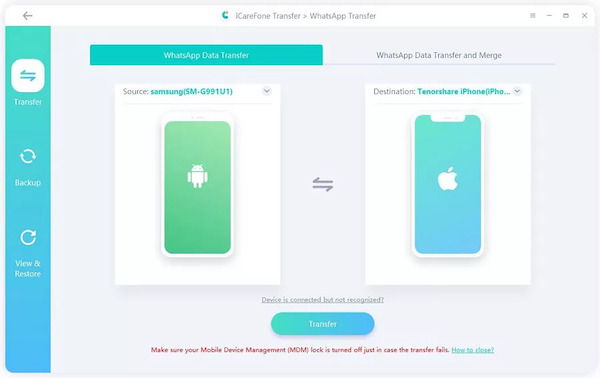
Paso 2. Luego se le preguntará si necesita hacer una copia de seguridad de sus datos de WhatsApp; toque Continúar para confirmar. El sistema comenzará a escanear tu teléfono Android para cargar todos los datos de WhatsApp.
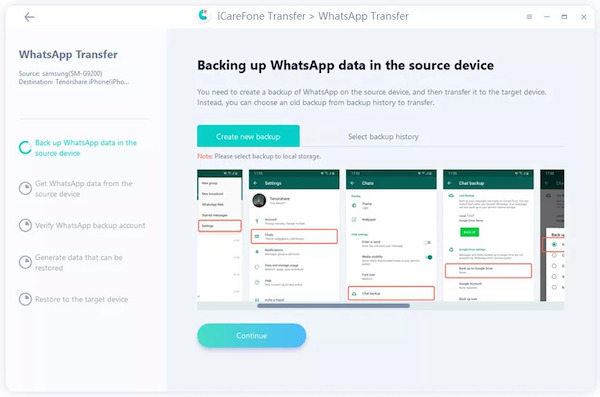
Paso 3. Para garantizar que lo hagas tú mismo, el software verificará tu identidad por razones de seguridad. Puedes hacerlo ingresando tu contraseña o número de teléfono y haciendo clic en VerificarSi elige el método de verificación por número de teléfono, su teléfono recibirá un código de 6 dígitos. Ingrese la línea correcta a continuación para continuar con el siguiente paso.
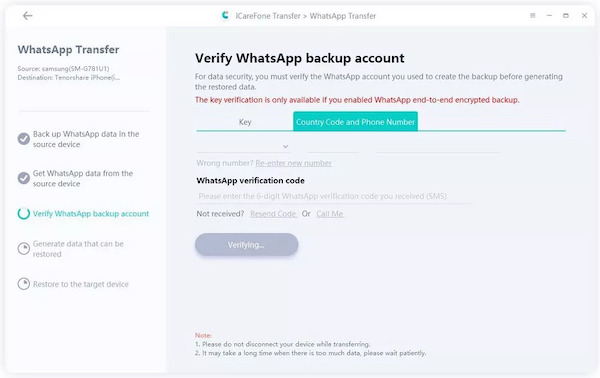
Paso 4. Después de seleccionar el tipo de datos específico de WhatsApp, toque el Continúar Pestaña, los datos que necesitas se transferirán a tu iPhone.
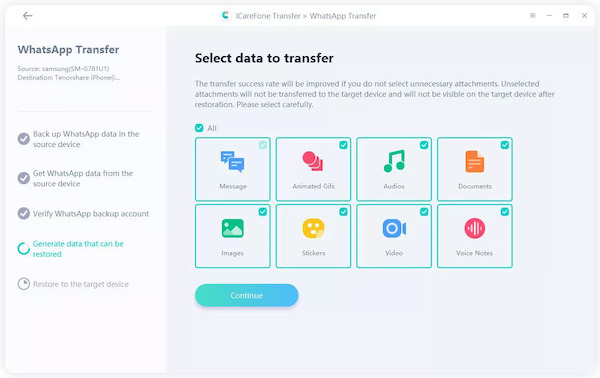
Parte 3. Cómo importar chats de WhatsApp desde Android a iPhone
El uso del correo electrónico para transferir datos de WhatsApp es ideal para las personas que no desean descargar software externo. Sin embargo, es importante recordar que este proceso solo exporta historiales de chat basados en texto y no incluye archivos multimedia ni discusiones grupales. restaurar la copia de seguridad de WhatsApp de Google Drive para transferir más tipos de datos.
Paso 1. Navega a WhatsApp en tu Android y abre el chat que deseas importar. Pulsa en el icono tres puntos botón al lado del nombre del contacto en la parte superior de la pantalla. Seleccione Más > Chat de exportación.
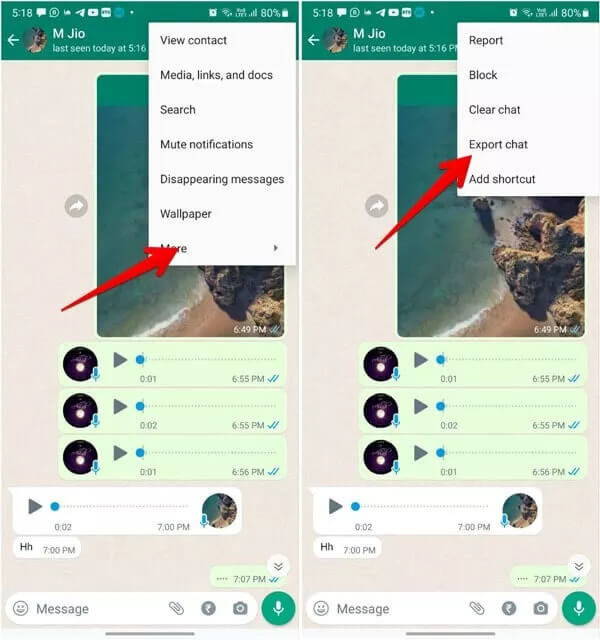
Paso 2. Se le preguntará si desea incluir archivos multimedia (fotos y videos) o solo mensajes de texto. Después de seleccionar su preferencia, elija su aplicación de correo electrónico entre las opciones proporcionadas. Ingrese la dirección de correo electrónico del destinatario y toque el icono ENVIAR Botón para transferir.
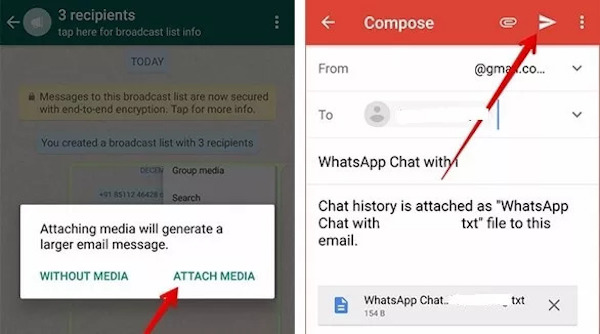
Conclusión
¡Enhorabuena! Si haces clic en este artículo para saber más Cómo transferir WhatsApp de Android a iPhoneHas logrado este objetivo y dominas varias opciones. Entre ellas, Transferencia Apeaksoft WhatsApp es una elección excepcional, que le proporciona la experiencia más segura y cómoda.
Artículos Relacionados
¿Cómo transferir chats de WhatsApp de iPhone a Android? Aquí hay varias mejores formas y guías paso a paso para completar este trabajo en varios minutos.
¿Cómo transferir los chats de WhatsApp al nuevo Android? Esta publicación comparte 2 formas simples de ayudarlo a transferir todos los chats y mensajes de WhatsApp a un nuevo dispositivo Android.
La copia de seguridad de datos de WhatsApp de Android se bloquea debido a varias razones potenciales. Sin embargo, puede solucionarlos todos al preparar o hacer una copia de seguridad.
¿Windows 7 atascado en el bucle de reparación de inicio sin detenerse? Aquí está nuestro tutorial para deshacerse del bucle de reparación de inicio y recuperar los datos perdidos después de la resolución de problemas.

